パルワールドをプレイ中での画面サイズ変更
パルワールド(Palworld)をパソコンでプレイしている人は、特に設定をしていない場合は基本的に全画面表示されていると思いますが、それを表示サイズを変更するウィンドウモードの方法をお伝えします。
まずウィンドウモードにする時にはショートカットキーを使用するといいです。
ゲームをプレイしているときにキーボードの[Alt] + [Enter]を同時に押すとウィンドウモードに切り替わります。ウィンドウモードに切り替わった後はお好みのサイズにマウスを使って変更すればOKです。
その他に、ゲームをプレイする上で最初に設定しておいたほうが良いオプション設定については以下のリンクページを参考にしてください。
パルワールドの画面サイズの設定(オプション)
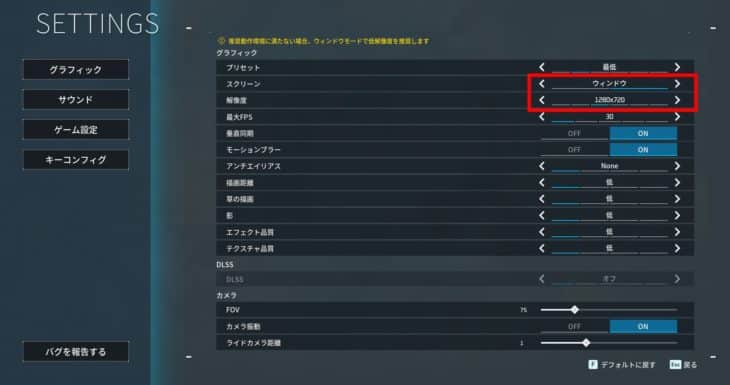
プレイ中に[Alt] + [Enter]を同時に押すとウィンドウモードになりますが、それ以外にもプレイ中のオプション画面(メニュー画面)のグラフィックの設定からでもウィンドウモードへの変更や画面サイズの調整ができます。
オプション画面ではフルスクリーン以外に以下のサイズ(解像度)に変更可能です。
マウスでウィンドウサイズを変えなくても良く、いつも同じサイズに変えたり戻したりできます。
パルワールドでの画面解像度
640×360
854×480
1280×720
1366×768
1600×900
1920×1080
パルワールド起動時に常にウィンドウモードにする方法
Steam側でパルワールドを起動した時からウィンドウモードにすることも可能です。
一度設定すれば、その後は起動時から常にウィンドウモードでプレイすることができます。また他のSteamでのゲームタイトルごとに同じような設定が可能です。
方法としては、Steamでのパルワールド(Palworld)の設定で、起動オプションのコマンドコンソールがあるので、そこに「-windowed」というコマンドを入力すればOKです。
それでは具体的ややり方を画像付きで解説します。
①steamを起動して「ライブラリ」タブを開きます。ライブラリにあるパルワールド(Palworld)を右クリックします。
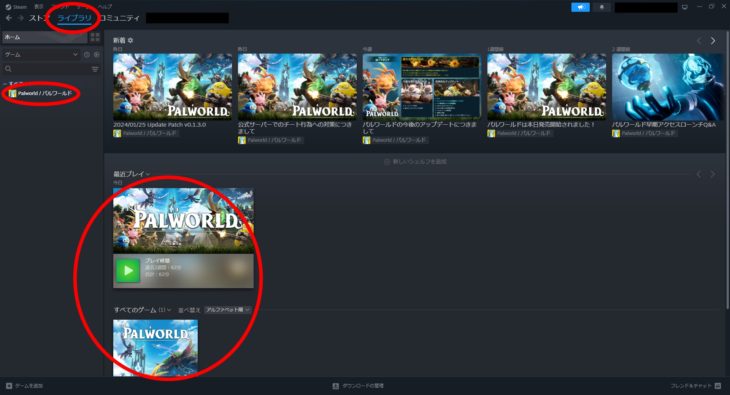
②パルワールド(Palworld)のページになるので、そこから「管理」のボタンをクリックして開き、その項目の「プロパティ」を選択します。
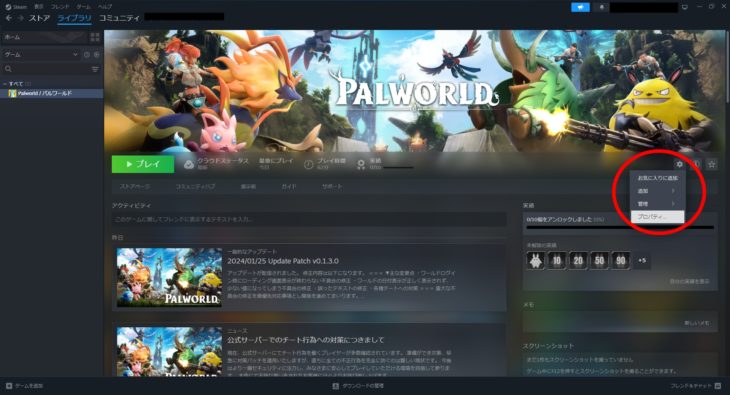
③設定画面が開くので、一番上のタブの「一般」の項目の中の「起動オプション」の項目に「-windowed」というコマンドを入力すればOKです。
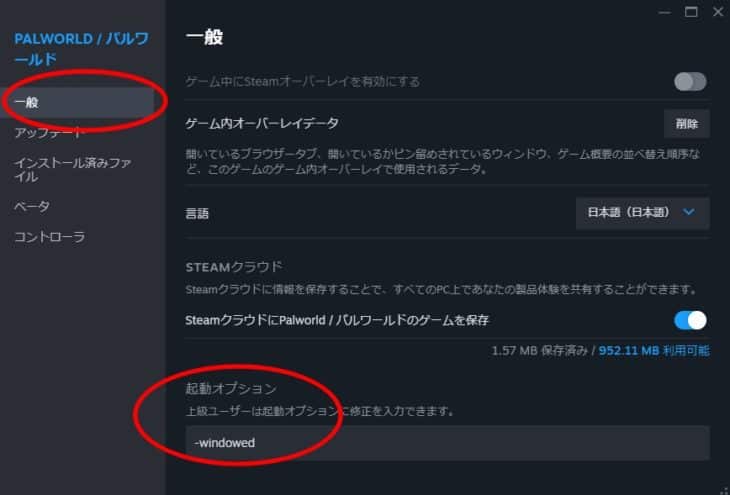
一度、Steamを全て終了して閉じた後に(画面右下のタスクバーの隠れているインジケータでもSteamを終了する)、Steamを再起動すれば、今回の設定が反映されて最初からウィンドウモードで起動するようになっています。
今回は起動時にウィンドウモードから始められるように起動オプションを追加しましたが、Steamではその他にもゲーム起動オプション(コンソールコマンド)の設定がSteamのページに記載されているので、興味のある方は確認してみてください。
以上がパルワールドでPC画面の表示サイズを変更する設定の方法でした。
プレイしやすいお好みのサイズや、PCのスペックのことを考えたりして、画面サイズを設定してみてください。

